La funzione unica di Fogli Google può essere molto utile: se applicata a un elenco con più voci che si ripetono, fornisce un secondo elenco che presenta solo una di ciascuna voce. Ciò significa che se disponi di un elenco con più accessi da più persone, puoi utilizzare la funzione univoca per scoprire chi ha effettuato l'accesso.
Il risultato della funzione univoca è un elenco con una copia di ciascun nome nell'elenco, senza duplicati. Ecco come farlo.
Passaggio 1: elenco pronto
Assicurati che il tuo elenco sia pronto e che ogni voce sia in un campo del tuo foglio Google. Non importa quanto sia lungo il tuo elenco, assicurati solo di conoscere le celle in cui si trova: dovrai inserire l'intervallo in un secondo momento.
Passaggio 2: inserire la funzione
La funzione che devi usare è "=UNIQUE(X)". Copialo senza le virgolette e sostituisci X con le celle che desideri rendere univoche. Dovrai inserire la funzione nella cella in cui desideri che inizi l'elenco univoco: fai clic su di esso e inseriscilo, prima di selezionare l'intervallo di celle che desideri rendere univoco.
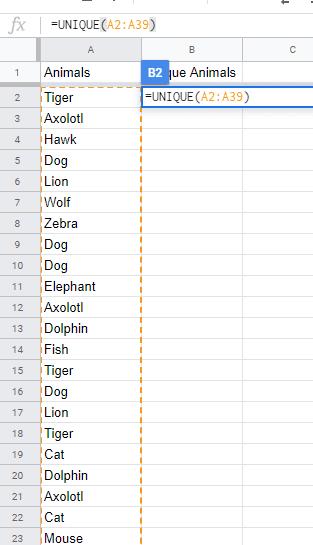
Un elenco con la funzione Unique.
Passaggio 3: selezionare l'intervallo
L'intervallo che si desidera univoco deve essere espresso in questo modo: "A1:A50", con le lettere e i numeri corrispondenti alle celle pertinenti. Una funzione univoca completamente compilata potrebbe assomigliare a questa:
=UNICO(A2:A39)
Premi invio dopo aver chiuso la parentesi e vedrai i risultati della lista univoca.
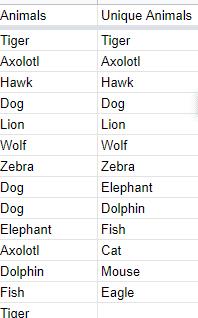
Un elenco univoco accanto all'originale.


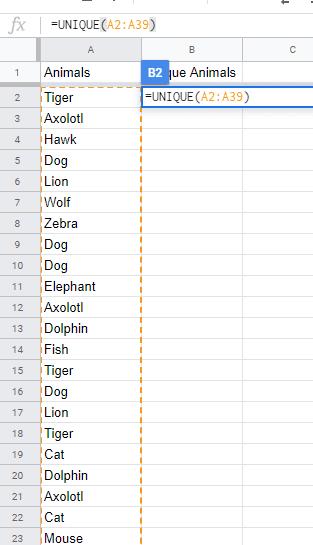
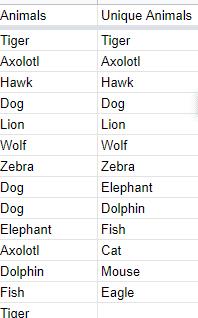









![Come aggiungere il testo e la legenda delletichetta in Fogli Google [Guida completa] Come aggiungere il testo e la legenda delletichetta in Fogli Google [Guida completa]](https://cloudo3.com/resources3/images10/image-572-1009002029247.jpg)
















